 häufiges Problem
häufiges Problem
 Warum kann ich die Zifferntasten auf der rechten Seite der Tastatur nicht drücken?
Warum kann ich die Zifferntasten auf der rechten Seite der Tastatur nicht drücken?
Warum kann ich die Zifferntasten auf der rechten Seite der Tastatur nicht drücken?
Die Gründe, warum die Zifferntasten auf der rechten Seite der Tastatur nicht gedrückt werden können: 1. Die Num Lock-Leuchte leuchtet nicht. 2. Das Tastaturkabel ist nicht eingesteckt. 4. Es ist Wasser eingedrungen 5. Erkennungsfehler; 8. Systemtreiberfehler; 10. Der Akku ist leer.

Die Betriebsumgebung dieses Tutorials: Windows 10-System, DELL G3-Computer.
Ich weiß nicht, ob Sie schon einmal auf eine solche Situation gestoßen sind. Das heißt, wenn wir Zahlen eingeben möchten, stellen wir fest, dass die Zahlen auf der rechten Seite der Tastatur nicht gedrückt werden können oder dass beim Drücken keine Reaktion erfolgt. Was ist der Grund dafür? Heute hat Ihnen der Herausgeber relevante Tutorials bereitgestellt, ich hoffe, dass sie Ihnen hilfreich sein werden.
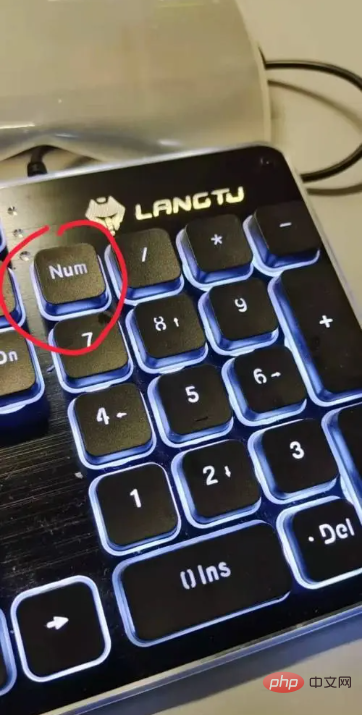
Die Gründe, warum die Zifferntasten auf der rechten Seite der Tastatur nicht gedrückt werden können, sind folgende:
1. Die Num-Lock-Leuchte leuchtet nicht
Die Tastatur ist in einen Haupttastenbereich unterteilt und ein kleiner Tastaturbereich ist der Zifferntastenbereich. Wenn der Benutzer die Zifferntasten im kleinen Tastaturbereich verwenden möchte, muss er auf die Num-Lock-Tastaturbeleuchtung klicken und sie einschalten, bevor sie normal verwendet werden kann.
2. Das Tastaturkabel ist nicht eingesteckt
Wenn Sie feststellen, dass die Zifferntasten auf der rechten Seite der Tastatur nicht richtig funktionieren, können Sie zunächst sicherstellen, dass die Tastatur richtig angeschlossen ist
3. Schlechter Kontakt
Manche Benutzer stecken die Datenschnittstelle der Tastatur immer wieder ein und aus. Wenn sich die Schnittstelle löst, führt dies zu einem schlechten Tastaturkontakt, wenn Num gedreht wird An Nachdem die Lcok-Leuchte aufleuchtet, funktionieren die Zifferntasten immer noch nicht. Stecken Sie dann das Schnittstellenkabel erneut ein und aus und es wird wiederhergestellt Im Inneren der Tastatur gibt es eine Situation, in der die Zifferntasten nicht funktionieren. In diesem Fall müssen Sie sie entweder zur Reparatur an das Werk zurücksenden oder die Tastatur direkt austauschen. 5. Die Die USB-Schnittstelle ist beschädigt.
Wenn die USB-Schnittstelle der vom Benutzer verwendeten Tastatur oder des Computers beschädigt ist. Es liegt ein Problem mit der USB-Schnittstelle vor, das auch dazu führt, dass die Zifferntasten der Tastatur nicht funktionieren. Wenn Sie die USB-Schnittstelle austauschen oder Tastatur wird wieder normal;
6. Erkennungsfehler
Obwohl die meisten Tastaturen durch treiberfreie USB-Schnittstellen ersetzt wurden, bedeutet dies nicht, dass die Tastatur keinen Treiber benötigt, es ist nur so, dass der Computer integriert ist Wenn Sie feststellen, dass die Zifferntasten nicht verwendet werden können, kann dies an einem Treiberfehler liegen. Stecken Sie ihn erneut ein und ziehen Sie ihn wieder ab Bei Desktop-Computern schließen manche Benutzer die Tastatur gerne an der Frontplatte an. Ohne Berücksichtigung der Einstellparameter kann es bei längerer Nutzung des Computers zu Problemen mit der Stromversorgung der USB-Schnittstelle an der Frontplatte kommen. Wenn die Spannung instabil ist, führt dies auch zu Fehlfunktionen der Zifferntasten der Tastatur. Wenn Sie sie durch die USB-Schnittstelle auf der Rückseite ersetzen, wird sie wieder normalisiert. 8. Der systemeigene Treiberfehler Eigener USB Es liegt ein Problem mit dem Treiber vor, das auch zu Fehlfunktionen einiger Tasten der Tastatur führen kann, es müssen jedoch nicht unbedingt die Zifferntasten, sondern möglicherweise auch andere Tasten sein. In diesem Fall starten Sie den Computer neu, schließen ihn dann erneut an und Ziehen Sie den Stecker aus der Steckdose und es funktioniert wieder normal.
Die USB-Schnittstelle ist auf der Hauptplatine des Computers integriert. Wenn die USB-Schnittstelle beschädigt, verlötet oder verbrannt ist, werden einige Funktionen der Tastatur beeinträchtigt Fehlfunktion und einige Tasten funktionieren nicht richtig. In diesem Fall kann das Motherboard nur zur Reparatur an das Werk zurückgeschickt werden
10. Der Akku ist leer
Wenn es sich bei der Tastatur um eine kabellose Tastatur handelt Stellen Sie fest, dass die Tastaturtasten nicht funktionieren. Überprüfen Sie zunächst die Batterieleistung. Wenn der verbleibende Batteriestrom nicht ausreicht oder die Batterie leer ist, führt dies auch zu Fehlfunktionen einiger Tasten auf der Tastatur.
Das obige ist der detaillierte Inhalt vonWarum kann ich die Zifferntasten auf der rechten Seite der Tastatur nicht drücken?. Für weitere Informationen folgen Sie bitte anderen verwandten Artikeln auf der PHP chinesischen Website!

Heiße KI -Werkzeuge

Undresser.AI Undress
KI-gestützte App zum Erstellen realistischer Aktfotos

AI Clothes Remover
Online-KI-Tool zum Entfernen von Kleidung aus Fotos.

Undress AI Tool
Ausziehbilder kostenlos

Clothoff.io
KI-Kleiderentferner

AI Hentai Generator
Erstellen Sie kostenlos Ai Hentai.

Heißer Artikel

Heiße Werkzeuge

Notepad++7.3.1
Einfach zu bedienender und kostenloser Code-Editor

SublimeText3 chinesische Version
Chinesische Version, sehr einfach zu bedienen

Senden Sie Studio 13.0.1
Leistungsstarke integrierte PHP-Entwicklungsumgebung

Dreamweaver CS6
Visuelle Webentwicklungstools

SublimeText3 Mac-Version
Codebearbeitungssoftware auf Gottesniveau (SublimeText3)

Heiße Themen
 1378
1378
 52
52
 Wie tippe ich Unterstreichungen auf der Tastatur?
Feb 22, 2024 pm 07:46 PM
Wie tippe ich Unterstreichungen auf der Tastatur?
Feb 22, 2024 pm 07:46 PM
Stellen Sie die Eingabemethode auf Englisch ein und halten Sie die Umschalttaste und die Minustaste gedrückt. Anwendbares Modell des Tutorials: Lenovo AIO520C System: Windows 10 Professional Edition: Microsoft Office Word 2022 Analyse 1 Überprüfen Sie zunächst die chinesische und englische Eingabemethode und passen Sie sie an Englisch an. 2Dann halten Sie gleichzeitig die Umschalttaste und die Minustaste auf Ihrer Tastatur gedrückt. 3 Überprüfen Sie die Benutzeroberfläche, um die unterstrichenen Wörter zu sehen. Ergänzung: So geben Sie schnell eine Unterstreichung in ein Word-Dokument ein 1. Wenn Sie in Word eine Unterstreichung eingeben müssen, wählen Sie das Leerzeichen mit der Maus aus und wählen Sie dann im Schriftartenmenü den Unterstreichungstyp aus, den Sie eingeben möchten. Zusammenfassung/Anmerkungen: Stellen Sie sicher, dass Sie die Eingabemethode auf Englisch ändern, bevor Sie fortfahren, da der Unterstrich sonst nicht erfolgreich eingegeben werden kann.
 So öffnen Sie das Rechtsklick-Menü über Tastenkombinationen
Jan 14, 2024 pm 03:12 PM
So öffnen Sie das Rechtsklick-Menü über Tastenkombinationen
Jan 14, 2024 pm 03:12 PM
Wenn unsere Maus vorübergehend ihre Funktion verliert, wie kann ich das Rechtsklick-Menü mithilfe von Tastaturkürzeln öffnen? Eine besteht darin, die Tastenkombination Umschalt+F10 zu drücken, um das Rechtsklick-Menü anzupassen Die Tastenkombination zwischen Windows und Strg kann ebenfalls verwendet werden. Schauen wir uns das spezifische Tutorial unten an. Die erste Methode zur Verwendung von Tastaturkürzeln zum Öffnen des Rechtsklick-Menüs: 1. Wenn auf dem Computer-Desktop keine Datei ausgewählt ist, drücken Sie die im Bild unten mit einem roten Kreis markierte Schaltfläche auf der Tastatur. Diese Schaltfläche dient zum schnellen Öffnen das Rechtsklick-Menü. 2. Sie können das Rechtsklick-Menü auf dem Desktop öffnen. Wenn Sie ein Element auswählen müssen, verwenden Sie einfach die Maus, um es auszuwählen. Tatsächlich können wir zum Anpassen die Tastenkombination „Umschalt+F10“ verwenden das Rechtsklick-Menü 2
 So beheben Sie das Problem, dass die Tastatur von Windows 11 nicht tippt
Dec 28, 2023 pm 05:59 PM
So beheben Sie das Problem, dass die Tastatur von Windows 11 nicht tippt
Dec 28, 2023 pm 05:59 PM
Kürzlich sind einige Freunde auf das Problem großer Zeichen auf der Win11-Tastatur gestoßen. Sie wissen nicht, welche Taste sie drücken sollen, um sie wiederherzustellen. Dies kann tatsächlich daran liegen, dass unsere Tastatur gesperrt ist und wir sie nur entsperren müssen. Welche Taste muss ich zum Wiederherstellen drücken, wenn ich auf der Win11-Tastatur nicht tippen kann? 1. Zuerst drücken wir die Tastenkombination „Linke Umschalttaste + Linke Alt-Taste + Numlock“ auf der Tastatur. 2. Klicken Sie dann nach dem Öffnen des unten gezeigten Menüs auf die Schaltfläche „Ja“, um die Maustasten zu aktivieren. 3. Klicken Sie anschließend auf das Symbol „Startmenü“ oder „Suchen“, um die Taskleiste zu öffnen. 4. Geben Sie anschließend „osk“ in das Suchfeld oben ein, um die Bildschirmtastaturanwendung zu öffnen. 5. Klicken Sie abschließend auf die „Numlock“-Taste in der unteren rechten Ecke der Bildschirmtastatur. Ps: Wenn Sie einen Laptop verwenden, dann
 Automatische Tastatureingabe auf einem Windows-Laptop
Feb 19, 2024 pm 05:33 PM
Automatische Tastatureingabe auf einem Windows-Laptop
Feb 19, 2024 pm 05:33 PM
Computereingabegeräte wie Tastatur und Maus erfordern eine menschliche Bedienung und können nicht unabhängig voneinander betrieben werden. Das Gleiche gilt für das Touchpad und die Tastatur von Windows-Laptops. Es erfolgt keine automatische Texteingabe und auch kein automatischer Mausklick. Wenn etwas Ungewöhnliches passiert, muss es einen Grund dafür geben. Wenn Sie auf Probleme mit der automatischen Eingabe der Laptop-Tastatur stoßen, befolgen Sie die Anleitung, um das Problem zu beheben. Tastatur auf Windows-Laptop tippt automatisch Wenn die Tastatur auf Ihrem Windows-Laptop automatisch tippt, können Sie das Problem wie folgt beheben. Überprüfen Sie die Tastatur manuell. Stellen Sie sicher, dass die Tastatur ordnungsgemäß funktioniert. Überprüfen Sie, ob der Laptop remote angeschlossen ist. Überprüfen Sie, ob Autotyping-Programme ausgeführt werden. Führen Sie einen Malware-Scan durch. Passen Sie die Tastatureinstellungen an. Installieren Sie den Tastaturtreiber neu. Lassen Sie es uns im Detail wissen
 So richten Sie die Tastatur-Boot-Funktion auf einem GIGABYTE-Motherboard ein (aktivieren Sie den Tastatur-Boot-Modus auf dem GIGABYTE-Motherboard)
Dec 31, 2023 pm 05:15 PM
So richten Sie die Tastatur-Boot-Funktion auf einem GIGABYTE-Motherboard ein (aktivieren Sie den Tastatur-Boot-Modus auf dem GIGABYTE-Motherboard)
Dec 31, 2023 pm 05:15 PM
So richten Sie den Tastaturstart auf dem Motherboard von Gigabyte ein. Wenn es den Tastaturstart unterstützen muss, muss es sich um eine PS2-Tastatur handeln! ! Die Einstellungsschritte sind wie folgt: Schritt 1: Drücken Sie Entf oder F2, um das BIOS nach dem Booten aufzurufen, und rufen Sie den Advanced-Modus (Normal) des BIOS auf. Standardmäßig wechseln Sie in den EZ-Modus (Easy) des Motherboards Drücken Sie F7, um in den erweiterten Modus zu wechseln. Motherboards der ROG-Serie rufen standardmäßig den erweiterten Modus auf (zur Demonstration verwenden wir vereinfachtes Chinesisch). Schritt 2: Wählen Sie „Erweitert“ – „Erweiterte Energieverwaltung (APM)“. Suchen Sie die Option [Aufwecken durch PS2-Tastatur] Schritt 4: Diese Option ist standardmäßig deaktiviert. Nach dem Herunterziehen sehen Sie drei verschiedene Einstellungsoptionen: Drücken Sie die [Leertaste], um den Computer einzuschalten, und drücken Sie die Gruppe
 Liste der Win11-Tastaturkürzel
Jan 05, 2024 pm 02:46 PM
Liste der Win11-Tastaturkürzel
Jan 05, 2024 pm 02:46 PM
Das Win11-System verfügt über eine große Anzahl integrierter Tastaturkürzel, mit denen wir bestimmte Vorgänge schnell ausführen können. Viele Benutzer wissen jedoch nicht nur, was die Win11-Tastaturkürzel sind, sie sind auch nicht daran gewöhnt, sie zu verwenden. Deshalb zeigt Ihnen der Editor eine vollständige Liste der Win11-Tastaturkürzel. Lassen Sie uns sie gemeinsam lernen. Was sind die Win11-Tastaturkürzel: 1. F-Taste F1 Hilfe anzeigen alle F2 Ausgewählte Elemente umbenennen alle F3 Dateien oder Ordner durchsuchen alle F10 Menüleiste im aktiven Programm aktivieren Alle 2. Strg-Taste Strg+A Dokument oder Fenster auswählen Alle Elemente Alle Strg+C Ausgewählte Elemente kopieren Alle Strg+D Webseite zu Ihren Favoriten hinzufügen Alle Strg+J Download-Manager öffnen Alle Strg+L Hervorheben
 So weisen Sie Copilot-Tasten auf einer beliebigen Tastatur in Windows 11 zu
Feb 20, 2024 am 10:33 AM
So weisen Sie Copilot-Tasten auf einer beliebigen Tastatur in Windows 11 zu
Feb 20, 2024 am 10:33 AM
Windows 11-Computertastaturen, die in den nächsten Monaten auf den Markt kommen, werden über eine neue Copilot-Taste verfügen. Mit dieser Taste können Benutzer einfach durch Drücken einer bestimmten Taste in den Co-Pilot-Modus wechseln, ohne einen neuen PC aufrüsten zu müssen. In dieser Anleitung wird detailliert beschrieben, wie Sie die Copilot-Taste auf einer beliebigen Windows 11-Tastatur einrichten. Microsoft gab kürzlich bekannt, dass sie wichtige Fortschritte bei der Weiterentwicklung des durch künstliche Intelligenz unterstützten Fahrens erzielt haben. Windows 11 wird eine dedizierte Copilot-Taste hinzufügen, um das Erlebnis für PC-Benutzer weiter zu verbessern. Diese Hardwareänderung stellt das erste große Upgrade der Windows-PC-Tastaturen seit dreißig Jahren dar. In den kommenden Monaten werden neue Windows 11-Computer über ein neues Copilot-Tastendesign auf der Tastatur verfügen
 Die mechanische Drei-Modus-Tastatur Maicong K87 fügt die Versionen „Hyazinthenachse' und „Eiscremeachse' hinzu: Dichtungsstruktur, der Einstiegspreis beginnt bei 299 Yuan
Feb 29, 2024 pm 05:00 PM
Die mechanische Drei-Modus-Tastatur Maicong K87 fügt die Versionen „Hyazinthenachse' und „Eiscremeachse' hinzu: Dichtungsstruktur, der Einstiegspreis beginnt bei 299 Yuan
Feb 29, 2024 pm 05:00 PM
Laut Nachrichten dieser Website vom 29. Februar hat Maicong heute zwei Versionen von „Hyacinth Switch“ und „Glazed Ice Cream Switch“ für die mechanische Tastatur K87 mit drei Modi auf den Markt gebracht. Die Tastatur verfügt über eine „Dichtungsstruktur, 80 % Anordnung“ und einen zugehörigen Schaft Tastaturen Die Preisinformationen lauten wie folgt: „Hyacinth Switch“-Version: Erstpreis beträgt 299 Yuan. „Liuguang Ice Cream Switch“-Version: Erstpreis beträgt 379 Yuan. Berichten zufolge verwendet die Tastaturserie eine Dichtungsstruktur mit 87 Tasten %-Anordnung, Volltasten-Rollover und thermische Unterstützung. Zum Ein- und Ausstecken werden angeblich „Original/MDA-zweifarbige PBT-Tastenkappen“ verwendet, eine 1,2-mm-Einzeltasten-Schlitzplatine (untere Lampenposition) verwendet und mit RGB ausgestattet Lichteffekte und verfügt über ein magnetabsorbierendes Namensschilddesign. Darüber hinaus ist diese Tastatur mit einem 6000-mAh-Akku und einer drahtlosen Verzögerung von 3 ms ausgestattet. Die offizielle Größe und Größe der Tastatur wurde nicht bekannt gegeben.


